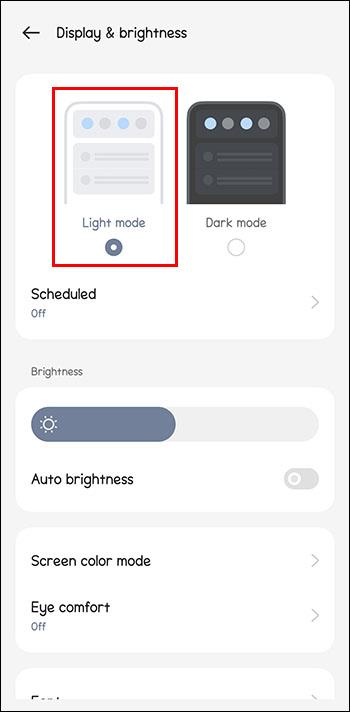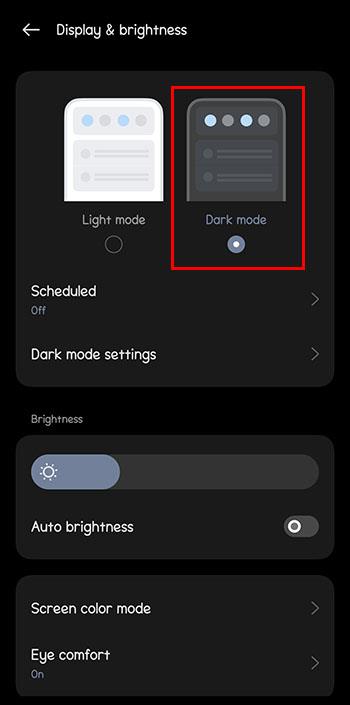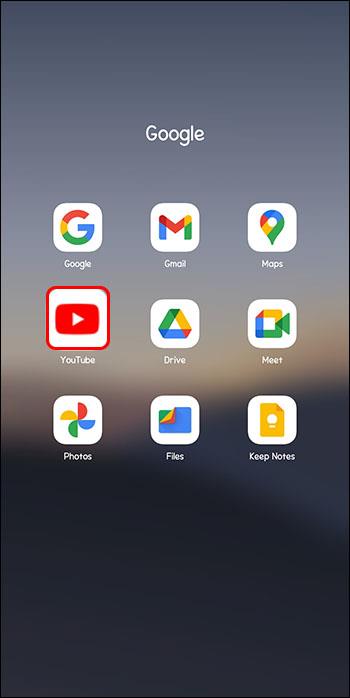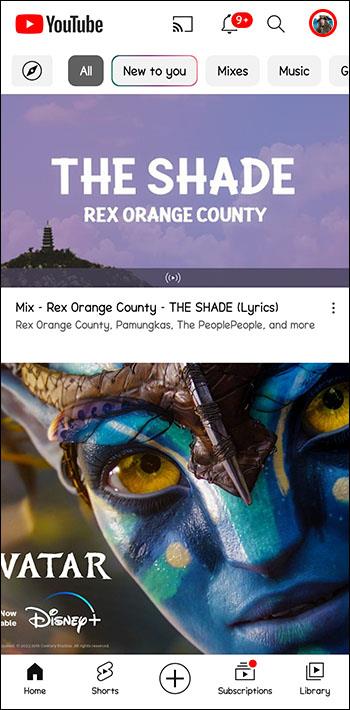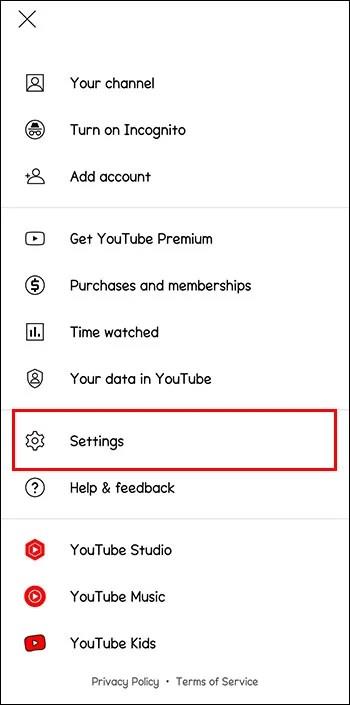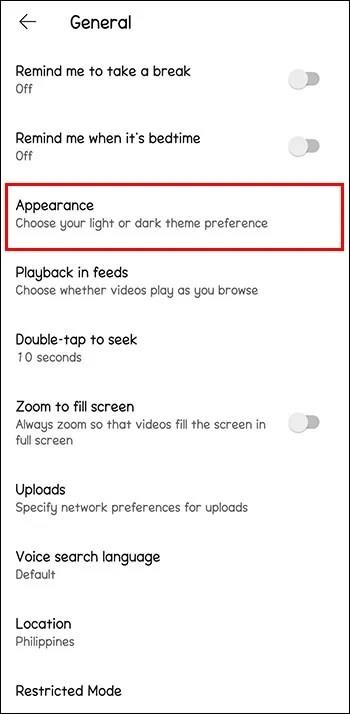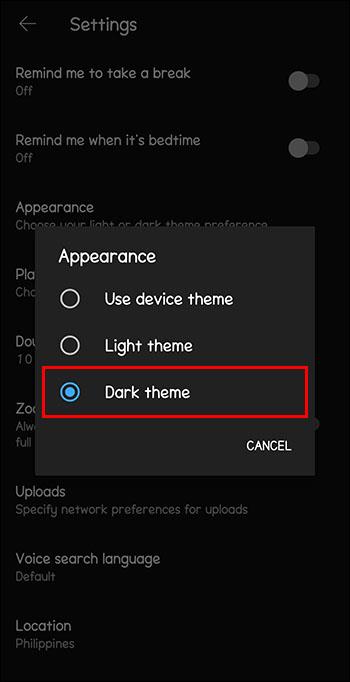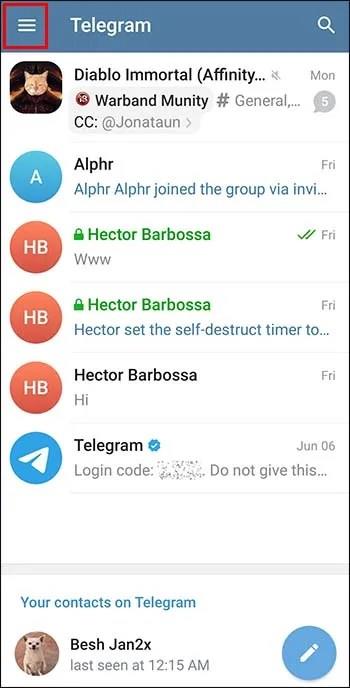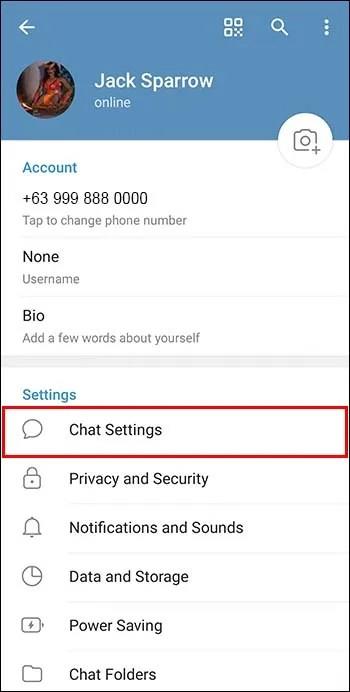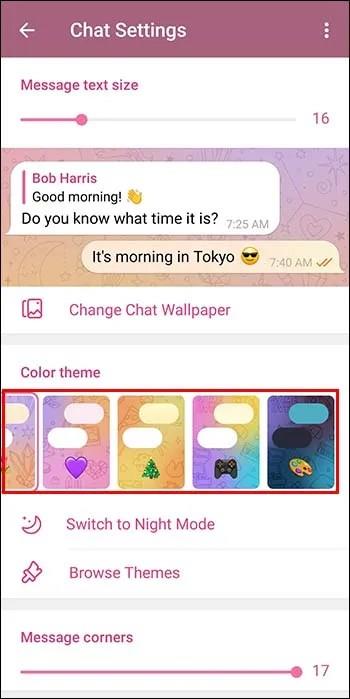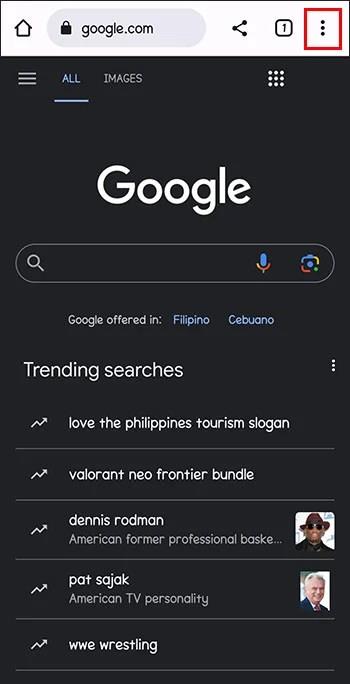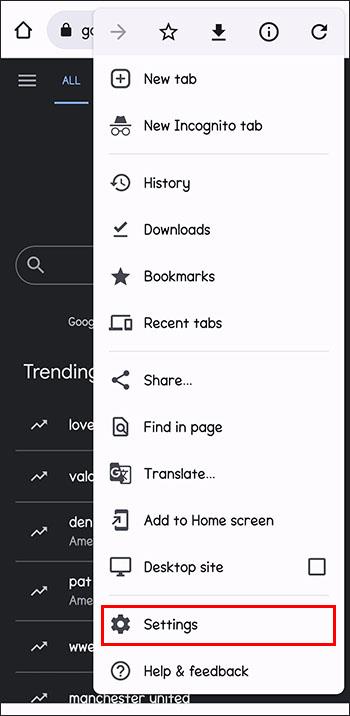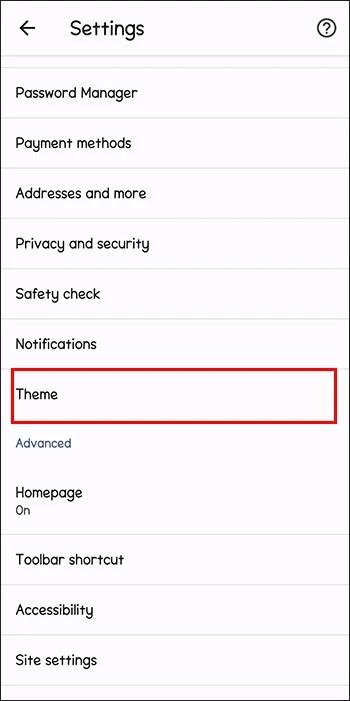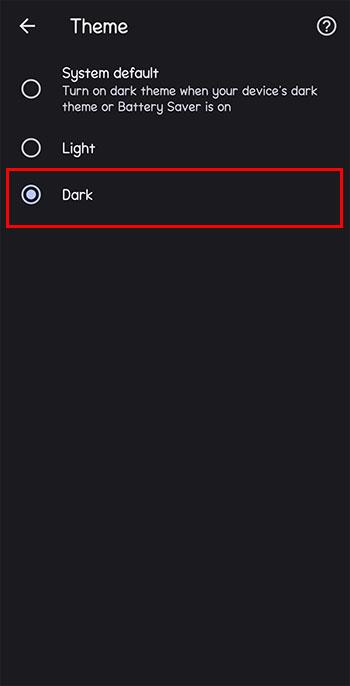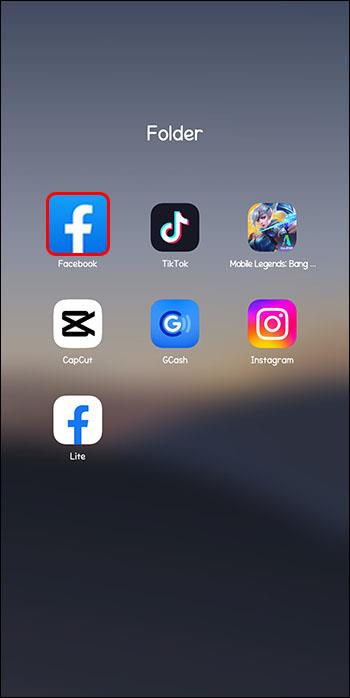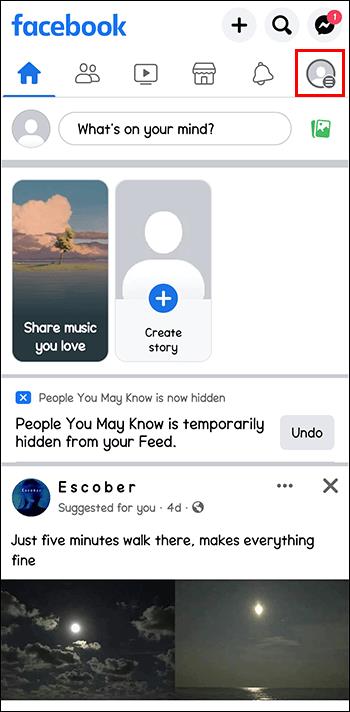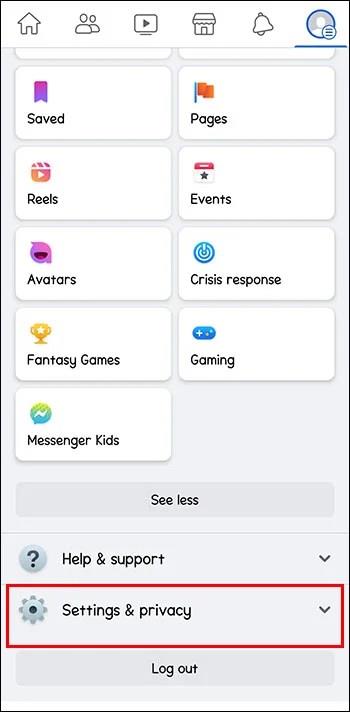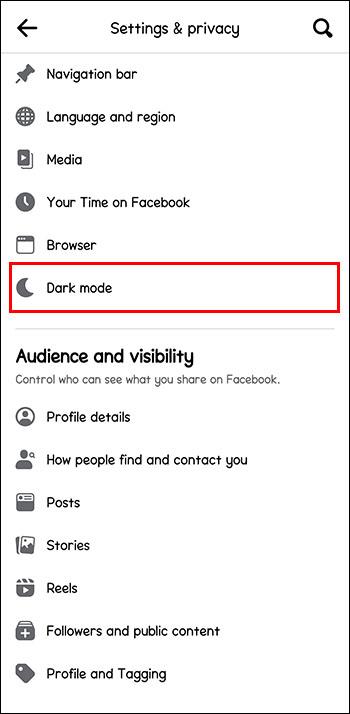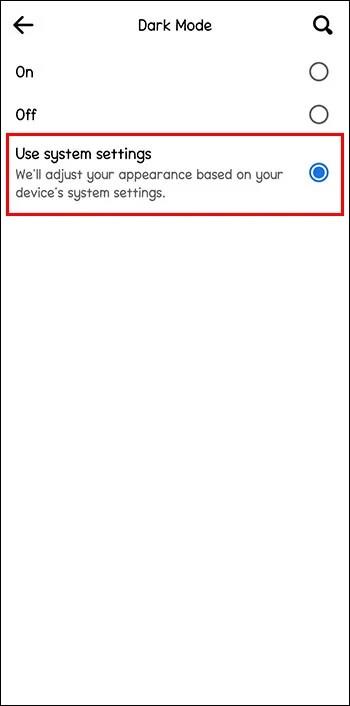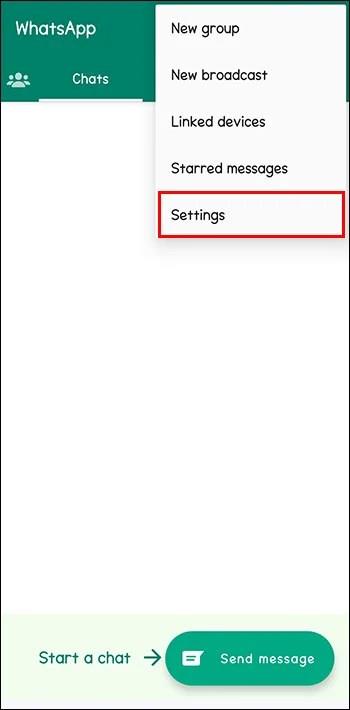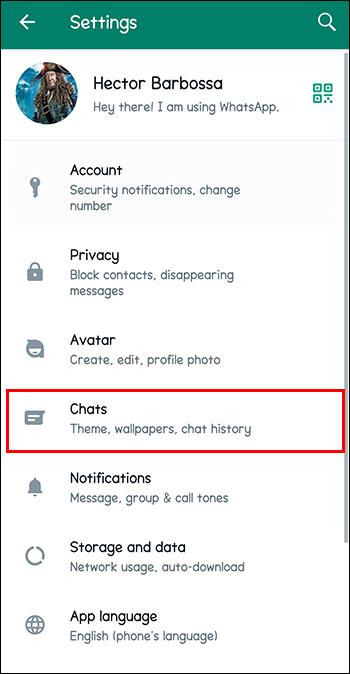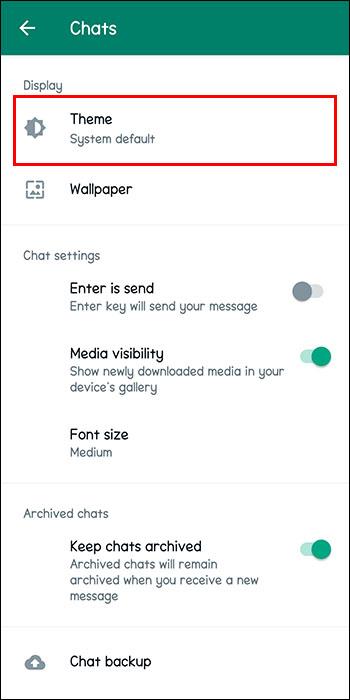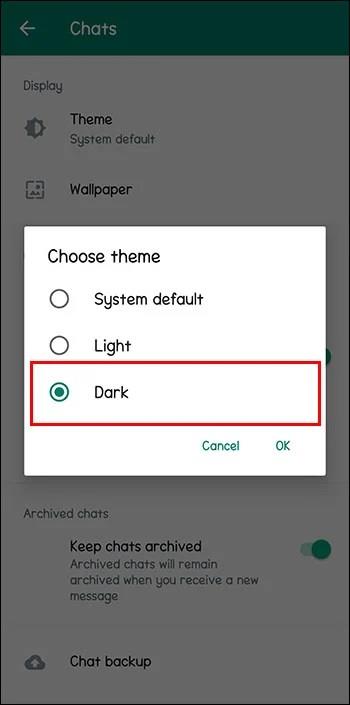Jei akumuliatoriaus įkrova per greitai senka arba vargina akys, gali būti naudinga įjungti tamsųjį režimą Miui įrenginyje. Tačiau kai kurie vartotojai nėra šimtu procentų tikri, kaip tai padaryti.

Laimei, tai gana paprastas procesas. Šiame straipsnyje bus paaiškinta, kaip „Xiaomi“ telefonuose suaktyvinti „Miui Dark Mode“.
Kaip įjungti „Miui Dark“ režimą „Xiaomi“ išmaniajame telefone
„Miui Dark Mode“ nustatymas sukuria juodos spalvos ir baltų raidžių foną. Jis išjungia standartinį šviesos režimą, kad išmaniojo telefono baterija veiktų ilgiau. Be to, įjungus tamsųjį režimą galima sumažinti akių nuovargį. Tačiau prieš įjungdami „Miui Dark Mode“ savo telefone atkreipkite dėmesį į du dalykus.
Pirma, negalite suaktyvinti viso tamsaus režimo nustatymų programoje, jei naudojate IPS ekraną. Pavyzdžiui, vienintelis būdas suaktyvinti „Miui Dark Mode“ „Redmi 9A“ IPS ekrane yra gauti trečiosios šalies temą.
Antra, visi telefonai su OLED ekranu pagal numatytuosius nustatymus turi tamsaus režimo temą. Trumpai tariant, bet kuris įrenginys, kuriame naudojama „Miui 11“, 12 arba 13 OS, pagal numatytuosius nustatymus turi tamsaus režimo nustatymą.
Jei naudojate „Miui 11“, atlikite šiuos veiksmus, kad įjungtumėte tamsųjį režimą nustatymuose:
- Pradiniame telefono ekrane suraskite programą „Nustatymai“. Norėdami gauti daugiau informacijos, bakstelėkite jo piktogramą.

- Slinkite žemyn, kol rasite skirtuką „Ekranas“.

- Pasirodžiusiame lange pasirinkite nustatymą „Dark Mode“.

- Po to perkelkite slankiklį į režimą „Įjungta“.
Štai kaip įgalinate tamsųjį režimą „Miui 12“:
- Eikite į meniu „Nustatymai“.

- Pasirinkite skirtuką „Ekranas“.

- Bakstelėkite funkciją „Tamsusis režimas“.

- Naudokite savo Xiaomi išmanųjį telefoną tamsiuoju režimu.
Naujausią Miui 13 tamsųjį režimą lengva įjungti.
- Pradiniame ekrane eikite į „Nustatymai“.

- Slinkite žemyn, kol rasite piktogramą „Ekranas“, ir bakstelėkite ją.

- Bus rodomi įvairūs pasirinkimai, įskaitant numatytąjį „Šviesos režimą“ su ryškiomis spalvomis.
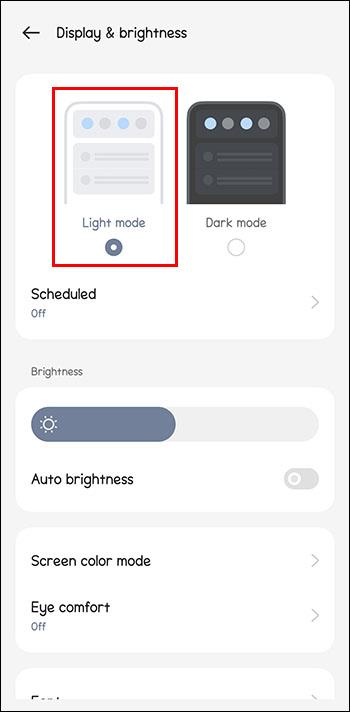
- Pasirinkite „Tamsus režimas“, kad jį įjungtumėte.
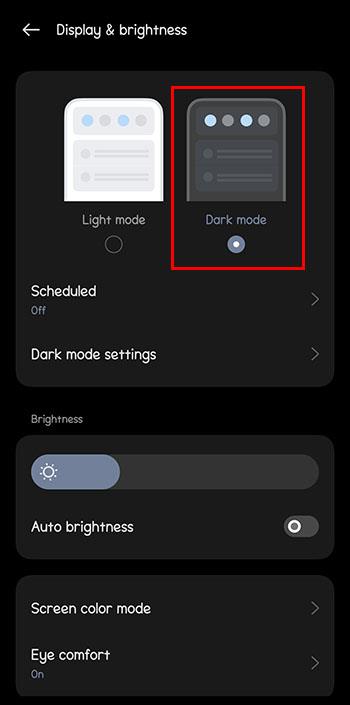
Suaktyvinę tamsųjį režimą, tinkinkite jį naudodami tamsaus režimo tinkinimo funkciją. Tai galite padaryti naudodami tamsaus režimo planavimo nustatymą:
- Nuo saulėlydžio iki saulėtekio – šis nustatymas automatiškai įjungs tamsųjį režimą saulėlydžio metu ir išjungs saulėtekio metu.
- Pasirinktinis – jei pasirenkate „Custom“, galite nuspręsti, kada įjungti arba išjungti tamsųjį režimą.
Kaip įjungti tamsųjį Miui režimą skirtingoms žiniatinklio programoms
Milijonai žmonių naudojasi socialinės žiniasklaidos programomis, tokiomis kaip „Instagram“. Be to, dauguma interneto vartotojų nori naudotis savo telefonais, kad pasiektų populiariausias programas. Jei turite „Miui Xiaomi“ telefoną, galite įjungti jo tamsaus režimo nustatymą, kai lankotės savo mėgstamoje žiniatinklio programoje.
YouTube
Norėdami įjungti tamsųjį režimą naršydami „YouTube“, atlikite šiuos veiksmus:
- Atidarykite programą.
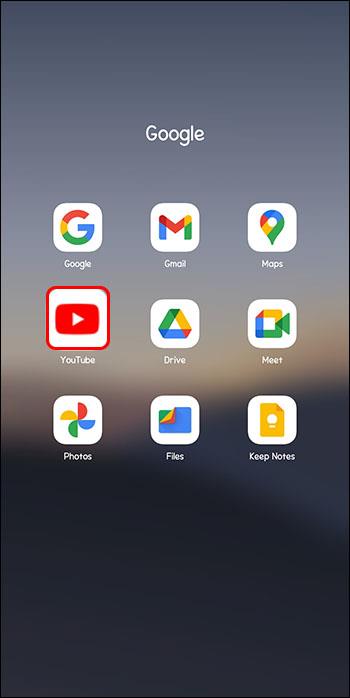
- Tada eikite į viršutinį dešinįjį ekrano kampą ir spustelėkite paskyros piktogramą.
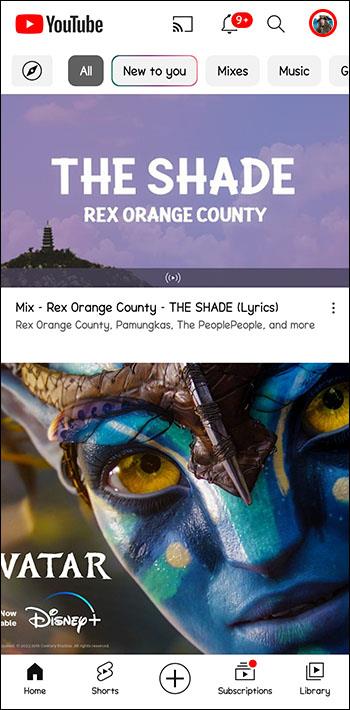
- Palieskite parinktį „Nustatymai – Bendra“.
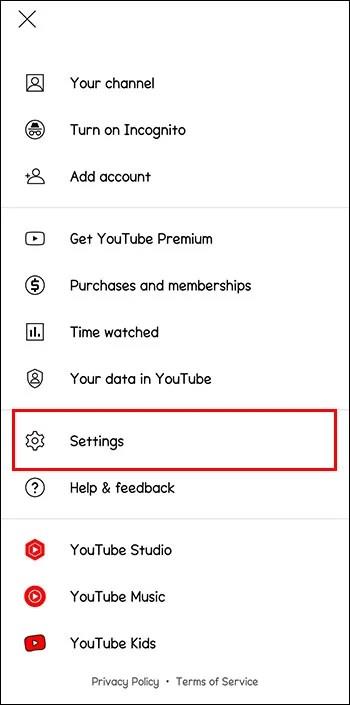
- Spustelėkite „Išvaizda“.
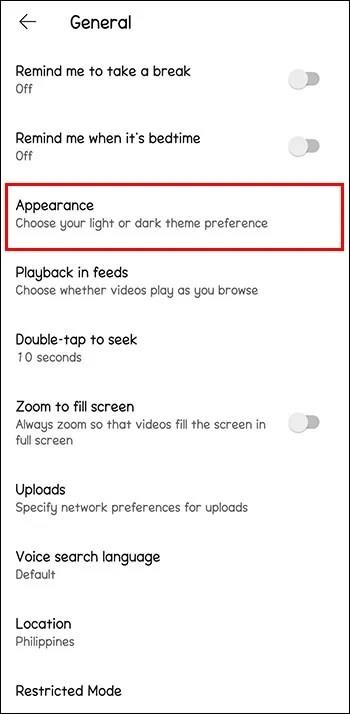
- Įgalinkite „Tamsiąją temą“.
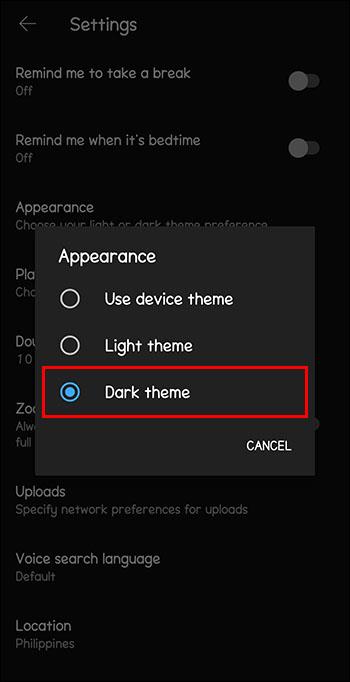
- Užbaikite ir pradėkite žiūrėti „YouTube“ vaizdo įrašus tamsiais tonais.
Instagramas
„Instagram“ neleidžia sukurti tamsaus dizaino patogiam žiūrėjimui. Vietoj to turėtumėte įjungti telefono tamsaus režimo nustatymą.
- Pagrindiniame ekrane palieskite piktogramą „Nustatymai“.

- Slinkite žemyn ir palieskite „Ekranas“.

- Spustelėkite parinktį „Tamsus režimas“.

Telegrama
Jei jums patinka „Xiaomi“ telefone naudoti „Telegram“ programą, juodą dizainą turėtumėte suaktyvinti tokiu būdu:
- Perkelkite į viršutinį kairįjį kampą ir spustelėkite trijų juostų piktogramą.
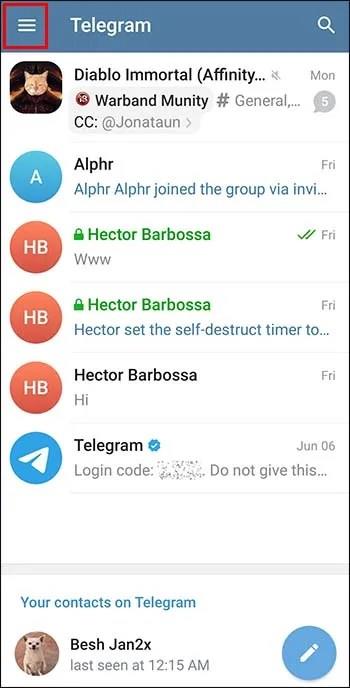
- Spustelėkite „Nustatymai“ - „Pokalbių nustatymai“.
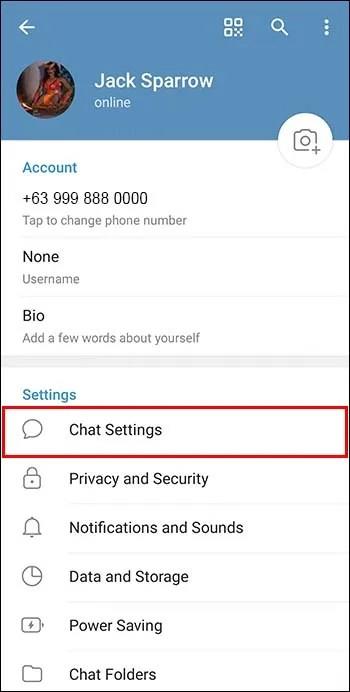
- Eikite į sritį „Spalvų gama“ ir pasirinkite „Tamsiai“.
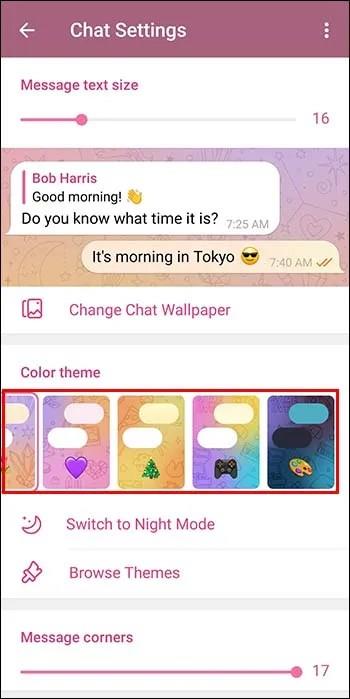
- Arba pasirinkite blankų atspalvį, jei nenorite tamsaus, įskaitant mėlyną ir žalią.
Google Chrome
Jei norite, kad naudojant „Google Chrome“ telefono ekranas būtų tamsus, turite atlikti šiuos veiksmus:
- Atidarykite „Google Chrome“ programą ir pereikite į viršutinį dešinįjį ekrano kampą.
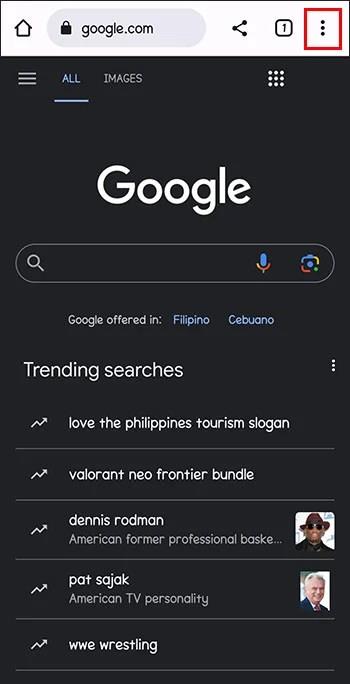
- Spustelėkite trigubus taškus, kad pamatytumėte „Nustatymai“.
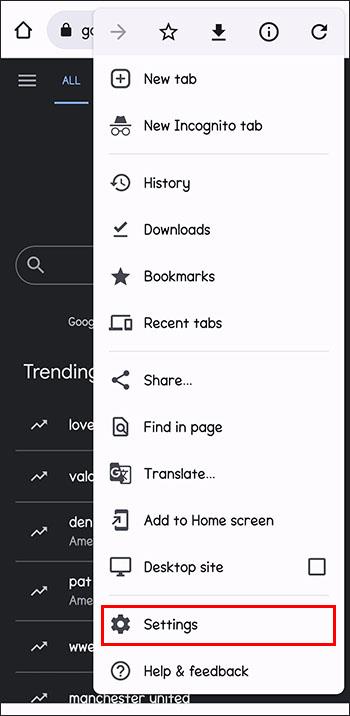
- Eikite į „Nustatymų“ meniu ir pasirinkite „Temos“.
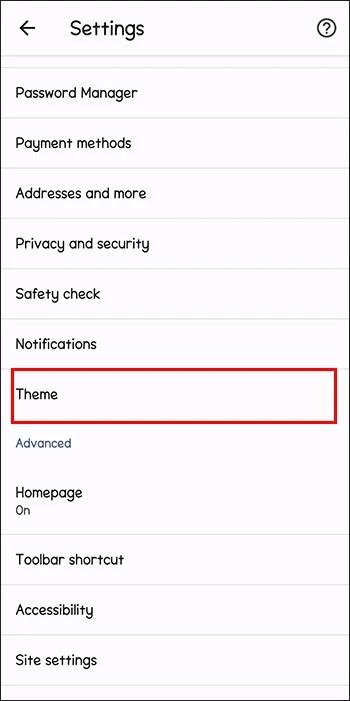
- Raskite laukelį „Tamsus“ ir pažymėkite jį.
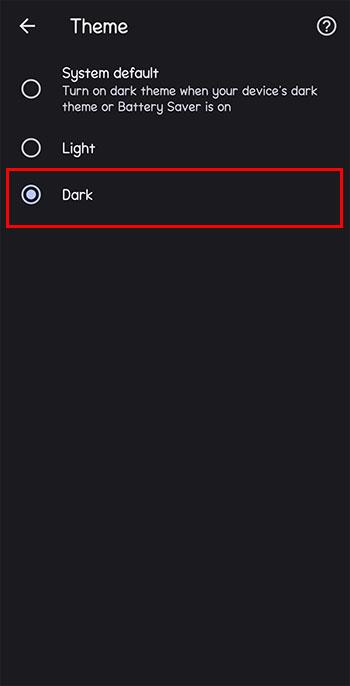
Facebook
Jei norite naudoti „Facebook“ tamsiuoju režimu, atlikite šiuos veiksmus:
- Paleiskite „Facebook“ savo „Miui“ įrenginyje.
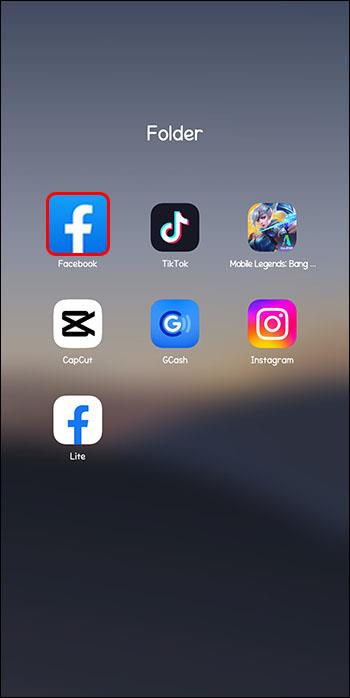
- Palieskite tris horizontalias linijas viršutiniame dešiniajame ekrano krašte.
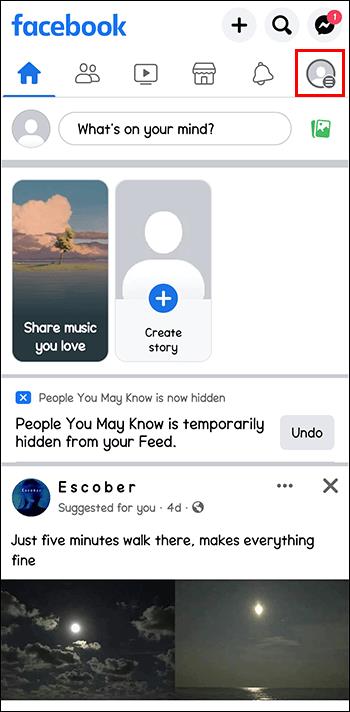
- Slinkite žemyn iki „Meniu“. Išskleidžiamajame meniu pasirinkite „Nustatymai ir privatumas“.
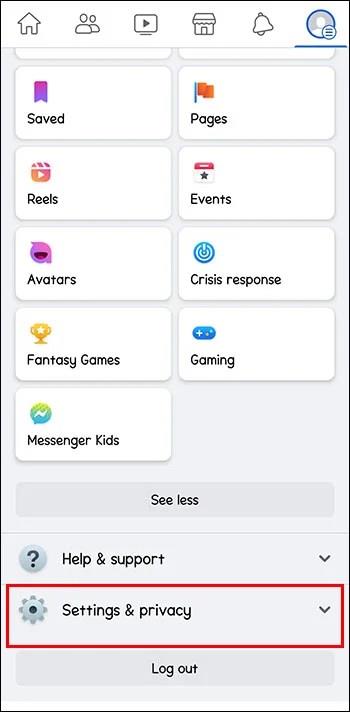
- Meniu „Nustatymai ir privatumas“ pasirinkite „Nustatymai“.


- Tada meniu „Nuostatos“ palieskite „Dark Mode“.
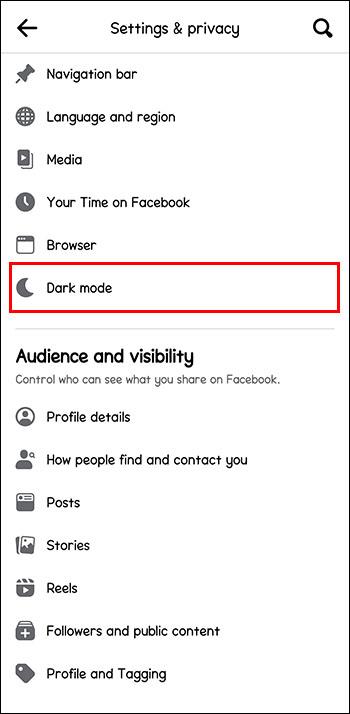
- Čia palieskite „Įjungta“, kad įjungtumėte tamsųjį režimą, ir „Išjungta“, kad jį išjungtumėte.


- Norėdami, kad tamsusis režimas būtų numatytasis „Facebook“ tonas, pasirinkite „Naudoti sistemos nustatymus“.
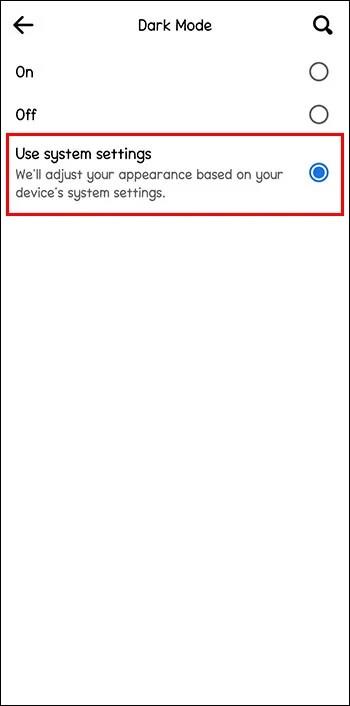
WhatsApp
Norėdami naudoti „Miui Xiaomi“ telefoną tamsiuoju režimu „WhatsApp“, atlikite šiuos veiksmus:
- Prisijunkite prie savo „WhatsApp“ paskyros ir eikite į „Nustatymai“.
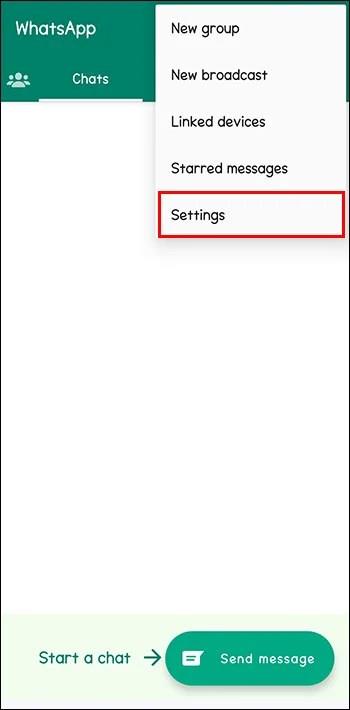
- Atidarykite „Pokalbiai“.
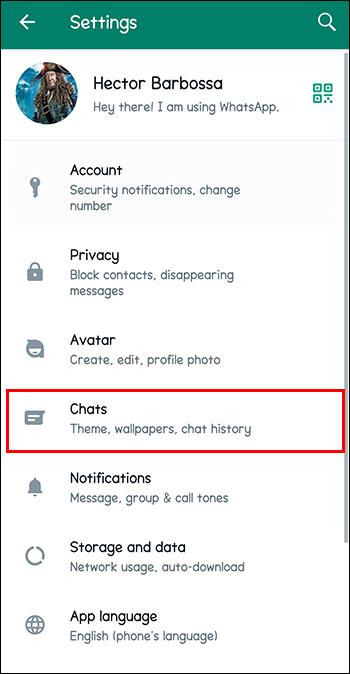
- Pasirinkite „Tema“.
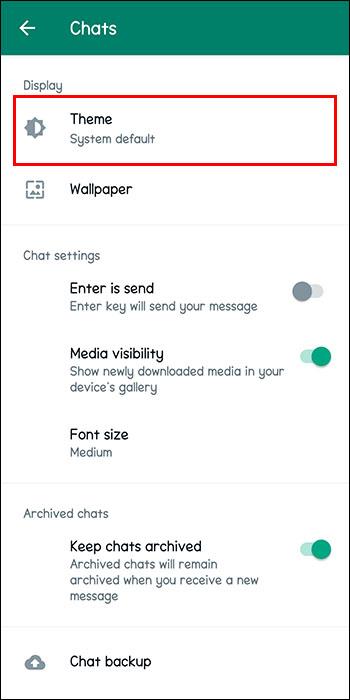
- Spustelėkite „Tamsiai“.
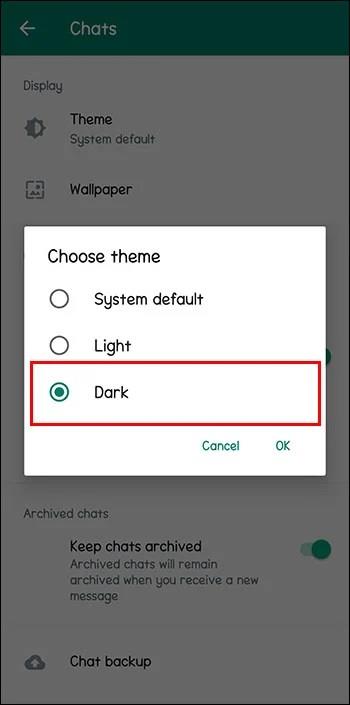
- Mėgaukitės tamsiuoju režimu „WhatsApp“.
Trečiosios šalies temos, kurios pakeis jūsų atsargines „Xiaomi“ temas
Jei jums nepatinka „Xiaomi“ įrenginio atsarginės temos, galite tinkinti išvaizdą naudodami trečiųjų šalių parinktis. Yra keletas trečiųjų šalių Miui temų, tačiau turėtumėte pasirinkti stilingiausią. Eikite į „Xiaomi“ temų parduotuvę ir išsirinkite patraukliausias prekes. Kadangi norite tamsinti ekraną, toliau nurodytos 3 „Miui“ temos gali atitikti jūsų poreikius:
Meeyo
„Meeyo“ yra tamsios temos dizainas, kurį sukūrė Krishan Kant. Jis turi patogų vartotojui piktogramų dizainą ir aptakią vartotojo sąsają. „Meeyo“ gražiai sutvarko sistemos valdiklius ir palaiko tvarkingą valdymo skydelį. Idealiai tinka Miui 12 ir 12.5 versijoms.
Plazma
Plazma tema puikiai tinka jūsų Miui 13 telefonams. Galite pasirinkti šią temą, jei jums nepatinka juodi pradžios ekranai. Plazma Miui tema yra tamsiai mėlynos ir violetinės spalvos. Be to, piktogramos atrodo stilingai nuostabiame fone.
PixPie tamsi tema
Kitas variantas yra PixPie tamsioji tema . Jame naudojami du originalūs „Android“ apvalkalai, kurie sukuria unikalią išvaizdą. PixPie tamsioji tema gali pakeisti daugumą sistemos elementų, įskaitant ekrano užsklandą. Galite pritaikyti, jei jums patinka tamsesnis užrakinimo ekranas.
DUK
Kaip galiu išjungti Miui tamsųjį režimą savo telefone?
Pirmiausia apsvarstykite, kaip įjungėte „Miui Dark Mode“. Jei naudojote nustatymų meniu, perkelkite slankiklį į „Išjungta“. Kita vertus, pašalinkite trečiosios šalies temą, kad galėtumėte naudoti telefoną be tamsaus režimo.
Ar „Miui Dark Mode“ turi problemų?
„Miui Dark Mode“ turi tam tikrų problemų, kurias „Xiaomi“ programinės įrangos sistemos skyrius Zhang Guoquan pažadėjo išspręsti prieš dvejus metus. Ši naktinio režimo funkcija įsijungia į programas, kurioms jos nereikia. Be to, įjungus tamsųjį režimą, kai kurių programų negalėsite naudoti šviesiu režimu.
Taikykite „Miui Dark Mode“ režimą „Xiaomi“ telefone
„Miui Dark Mode“ lengva pritaikyti. Jei jūsų „Miui“ OS yra 11, 12 arba 13, galite vadovautis paprastomis šiame straipsnyje pateiktomis gairėmis arba suaktyvinti tamsųjį režimą naudodami įvairias „Xiaomi“ telefono žiniatinklio programas. Taip pat gaukite trečiųjų šalių tamsiąsias temas, jei jums nepatinka akcijų opcionai.
Ar kada nors įjungėte tamsųjį režimą savo Miui telefone? Ar laikėtės kokių nors šiame straipsnyje pateiktų patarimų ir gudrybių? Praneškite mums toliau pateiktame komentarų skyriuje.